이 가이드에서는 'Windows Sandbox 사용 방법'에 대해 설명합니다.
- Windows의 샌드박스란 무엇이며 언제 사용합니까?
- Windows Sandbox 사용의 이점.
- Windows에서 샌드박스를 사용하기 위한 시스템 요구 사항은 무엇입니까?
- Windows Sandbox를 설정/활성화하는 방법은 무엇입니까?
- Windows에서 샌드박스를 사용하는 방법은 무엇입니까?
Windows의 샌드박스란 무엇이며 언제 사용합니까?
그만큼 Windows 10 업데이트 2019년 5월 안전한 플랫폼을 가져왔습니다 Windows 샌드박스 시스템에 영향을 주지 않고 격리된 환경에서 애플리케이션을 테스트하려는 사용자를 위한 것입니다. 그만큼 Windows 샌드박스 모든 애플리케이션을 설치하고 실행할 수 있는 Windows OS 내의 격리된 Windows OS입니다.
바이러스나 맬웨어에 감염될 염려 없이 안전하지 않은 응용 프로그램을 실행하거나 시스템에서 오래되고 안전하지 않은 웹 사이트를 방문한다고 상상해 보십시오. 뭐, 두려워하지 마세요. 왜냐하면 Windows 샌드박스 이 있으며, 이를 이용하면 닫는 것만으로 격리된 환경과 관련된 모든 것을 삭제할 수 있습니다.
Windows Sandbox 사용의 이점
사용의 이점 Windows 샌드박스 다음을 포함합니다:
보안
Windows Sandbox는 격리된 환경에서 OS를 실행하므로 사용자는 시스템에 영향을 주지 않고 모든 것을 설치할 수 있습니다. Windows Sandbox를 닫으면 모든 변경 사항이 손실되므로 시스템은 안전하게 유지됩니다. 다음에 시작할 때 Sandbox는 이전 소프트웨어가 설치되지 않은 새로 설치된 새 창처럼 실행됩니다.
편의성과 효율성
Windows 샌드박스를 사용하면 별도의 가상 머신이나 시스템을 사용하여 새로운 애플리케이션을 테스트하거나 잠재적으로 안전하지 않은 웹 사이트에 액세스하려는 시도를 완화할 수 있습니다. 테스트를 위해 더 많은 시스템을 배포하는 비용을 절약하며, 이는 다음과 같은 상황에서 비용 효율적이고 매우 편리합니다.
- 새롭거나 알려지지 않았거나 잠재적으로 위험한 소프트웨어를 테스트합니다.
- 멀웨어가 첨부된 위험이 있는 알려지지 않은 이메일을 봅니다.
Windows에서 샌드박스를 사용하기 위한 시스템 요구 사항은 무엇입니까?
사용 Windows 샌드박스 , 시스템은 다음 사양을 충족해야 합니다.
| 시스템 구성요소 | 샌드박스 요구 사항 |
|---|---|
| 프로세서 | 최소 2개의 코어가 있고 가상화를 지원하는 64비트 프로세서. |
| 너 | Windows 10/11 Pro, Server 또는 Enterprise 버전. |
| 램 | 8GB 이상이 권장됩니다(4GB RAM에서 작동 가능). |
| 디스크 공간 | 1GB 이상을 권장합니다. |
메모 : 이 세부 가이드를 따르세요. Windows에서 가상화 확인 및 활성화 .
Windows Sandbox를 설정/활성화하는 방법은 무엇입니까?
그만큼 Windows 샌드박스 Microsoft Windows 10/11 Pro, Server 또는 Enterprise 버전의 선택적 기능이며 Windows 10/11 Home 버전에서는 사용할 수 없습니다. 이를 사용하려면 사용자가 다음을 통해 활성화해야 합니다. 윈도우 기능 다음 단계에 따라 탭을 선택하세요.
1단계: Windows 기능 열기
Windows 기능을 열려면 Windows 시작 메뉴를 사용하고 다음을 입력하세요. “Windows 기능 켜기/끄기” 그리고 치다 입력하다 버튼을 누르거나 열려 있는 옵션:

2단계: Windows 샌드박스 활성화
Windows 기능 창에서 다음이 포함된 확인란을 찾으세요. Windows 샌드박스 활성화하려면; ~을 치다 좋아요 완료되면 버튼 :
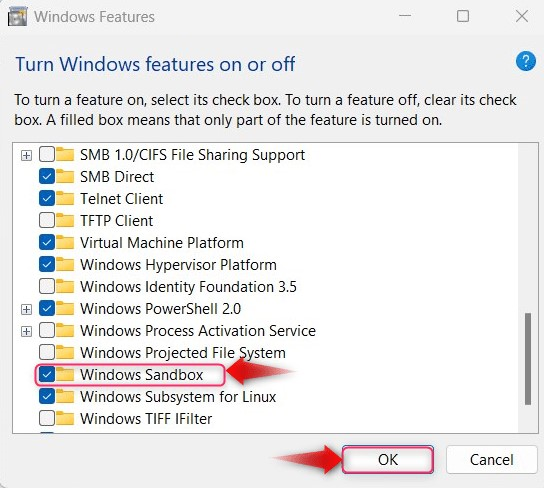
이제 재부팅하라는 메시지가 표시됩니다. “지금 다시 시작하세요” 버튼을 눌러 시스템 재부팅을 시작하고 변경 사항을 저장합니다.
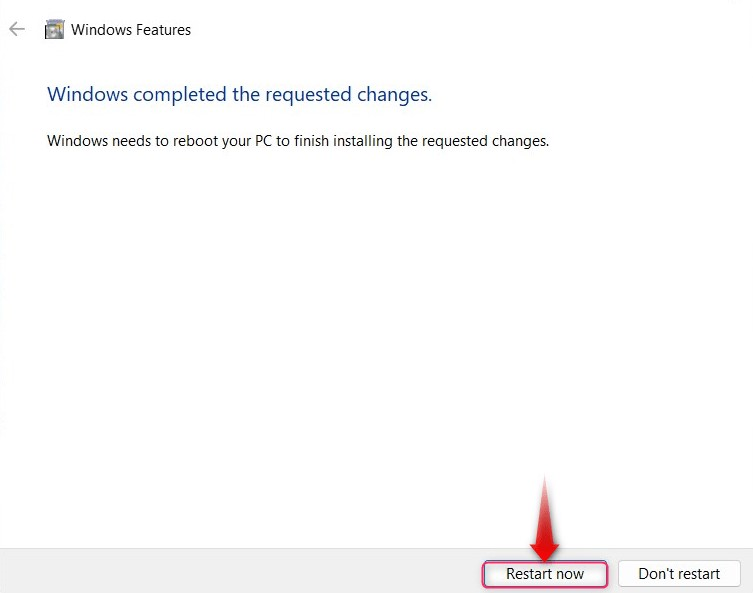
이제 다음이 활성화됩니다. 윈도우 샌드박스.
Windows에서 샌드박스를 사용하는 방법은 무엇입니까?
사용하기 전에 윈도우 샌드박스, Windows 시작 메뉴를 통해 실행하고 관리자로 실행 그렇게 하려면 버튼을 누르세요:

시작 프로세스가 트리거되면 몇 초 정도 기다려야 합니다. Windows 샌드박스 출시되었습니다:
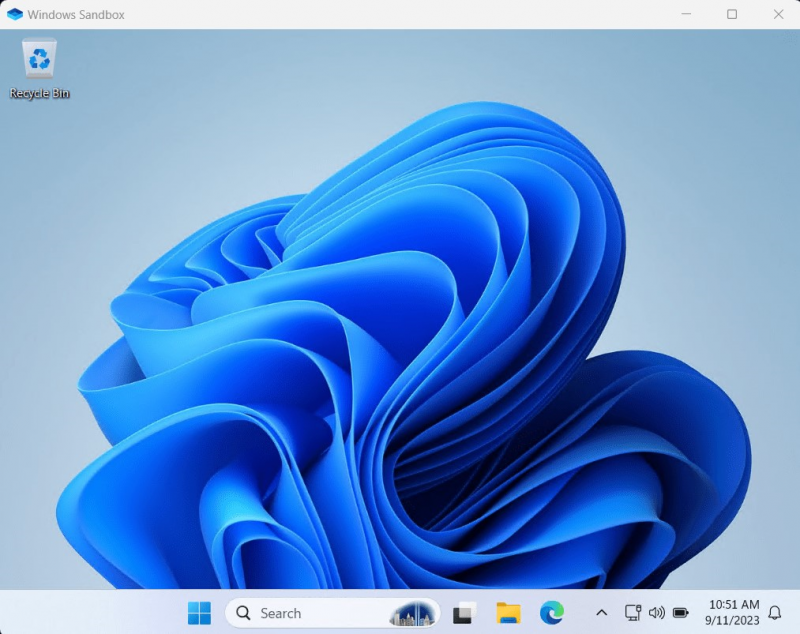
실행된 후에는 타사 웹사이트에서 소프트웨어 응용 프로그램을 다운로드/설치할 때 발생할 수 있는 결과에 대한 걱정 없이 모든 소프트웨어를 설치할 수 있습니다. 그만큼 모래 상자 Windows OS에서 잠재적으로 유해한 웹 사이트나 응용 프로그램을 확인하는 궁극적인 방법은 안전하고 효율적이기 때문에 최소한의 시스템 리소스를 사용하기 때문입니다. 사용이 끝나면 다음을 누르세요. 엑스 버튼을 눌러 종료하면 다음 실행 시 모든 변경 사항이 재설정됩니다.
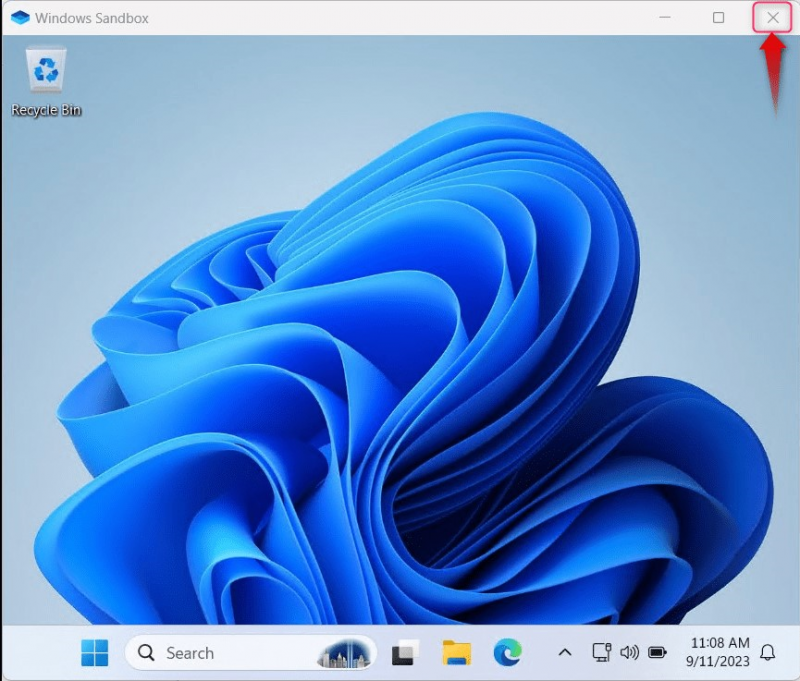
자주 묻는 질문
Windows 10/11 Home에서 Windows 샌드박스를 사용할 수 있나요?
아니요, Windows Sandbox는 Windows 10/11 Pro, Server 또는 Enterprise 버전에서만 실행됩니다.
Windows 샌드박스는 안전한가요?
예, Windows Sandbox는 호스트와 독립적인 격리된 환경에서 실행되므로 안전한 것으로 표시되며 이에 대한 변경 사항은 호스트 OS에 영향을 주지 않습니다.
Windows Sandbox를 사용하는 방법은 이것입니다.
결론
그만큼 Windows 샌드박스 사용자는 호스트 OS에 영향을 주지 않고 잠재적으로 위험한 애플리케이션을 실행하고, 안전하지 않은 웹사이트를 방문하고, 맬웨어가 포함된 이메일을 열 수 있습니다. Windows 샌드박스 2019년 5월에 Windows의 일부가 되었으며 다음을 통해 활성화할 수 있습니다. 윈도우 기능 공익사업. 이 가이드에서는 Windows에서 Sandbox를 사용하는 방법을 설명했습니다.